
Давайте обговоримо, як на "Віндовс 7" відкритиприховані папки. Даний тип матеріалів не відображається серед інших папок і файлів на диску і флеш-накопичувачі. Однак дуже часто користувачеві необхідно отримати доступ до прихованих даними. Як цього добитися, детально обговоримо нижче.
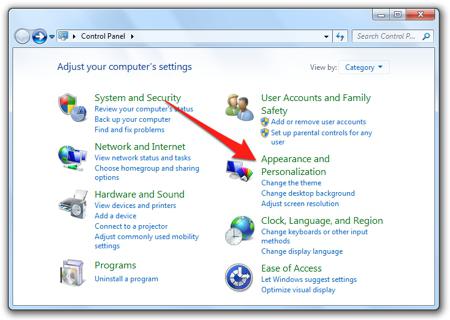
Собственные папки, а также отдельные файлы могут приховувати деякі додатки - найчастіше за описаною вище причини, щоб користувач ненароком нічого важливого не видалив. Іноді файли приховують і користувачі, щоб сторонні не змогли їх знайти. Потрібно сказати, що це не найкращий спосіб для захисту особистих матеріалів.

Досягти поставленої мети можна двома способами: за допомогою «Панелі управління» або «Провідника» Windows. Перш за все, вам необхідно перейти до «Панелі управління». Зайдіть в «Пуск» і виберіть однойменний пункт. Далі зайдіть в розділ під назвою «Властивості папки». Перед вами відкриється спеціальне вікно. У ньому, перейдіть до вкладки «Вид», виберіть пункт, який стосується відображення прихованих файлів і папок.
На завершення натисніть «Застосувати» і, нарешті,кнопку «ОК». Якщо бажаєте застосувати другий метод, зайдіть в «Провідник». Для цього потрібно двічі натиснути лівою кнопкою мишки на значок «Мій комп'ютер», розташований на вашому робочому столі, або використовувати поєднання «Win + E».
Зверніть увагу на верхнє меню «Провідника», в ньому необхідно вибрати пункт «Сервіс». Там відшукати «Властивості папки». Далі дійте аналогічно попередньому випадку.
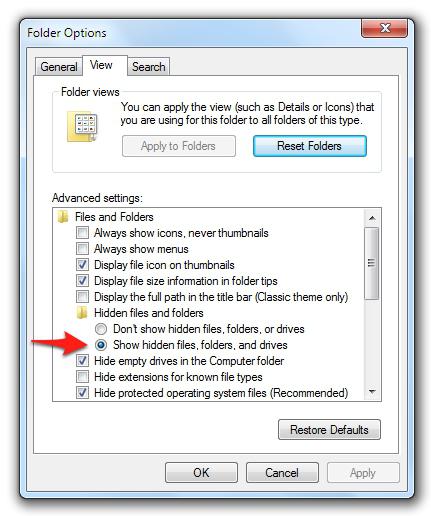
До речі, відкрити приховані папки Windows 8 можнааналогічним способом. У разі якщо ви бажаєте включити показ прихованих матеріалів через «Провідник», врахуйте, що в ОС Windows 7 за умовчанням верхнє меню не відображається.
Для того щоб включити показ меню, слід натиснути клавішу «Alt». Після появи меню виберіть там пункт «Сервіс», після чого перейдіть до «Параметри папок». Що робити далі, ми вже обговорили вище.
У разі якщо ви по певній причини небажаєте зробити видимими приховані матеріали безпосередньо в системі, можете знаходити, а також відкривати їх за допомогою будь-якого з файлових менеджерів - наприклад, «Total Commander». Для цього запустіть обраний файловий менеджер, перейдіть до верхнього меню, в ньому виберіть пункт під назвою «Конфігурація», далі перейдіть до «Настройці».
Ось ми і розібралися з тим, як на "Віндовс 7" відкрити приховані папки. Сподіваємося, наші поради стануть вам у пригоді.


























